Atidarykite komandinę eilutę bet kuriame aplanke dešiniuoju pelės mygtuku spustelėkite meniu
Jei dar neturite greitojo paleidimo piktogramos ar karšto klavišo, kad atidarytumėte komandų eilutę, tikrai greitas triukas kad jūs galite padaryti bet kuriame "Windows 7" arba "Vista" kompiuteryje, kad atidarytumėte komandų eilutę be meniu naršymo.
Tiesiog nuspauskite "Shift" klavišą ir dešiniuoju pelės mygtuku spustelėkite darbalaukį ...

Ir tada galite pasirinkti " Atidarykite komandų langą čia "iš meniu. Puikus dalykas yra tai, kad dabartinis kelias yra darbalaukis, kuris yra patogus manipuliuoti failais darbalaukyje.
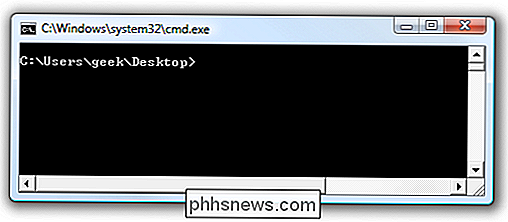
Žinoma, jūs visada galite dešiniuoju pelės klavišu spustelėti bet kurią aplanko piktogramą sistemoje, laikydami nuspaudę klavišą Shift:
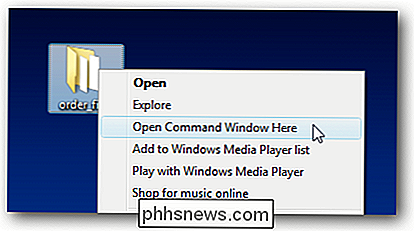
Arba viduje bet kuriame aplanke:
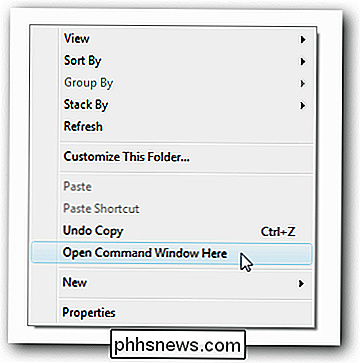
Puikus dalykas apie šį triuką yra tai, kad jis veikia, kai dirbate kieno nors kito kompiuterio ... taip pat būtų lengvas būdas atidaryti komandų eilutę, naudojant "CrossLoop" sesiją nuotoliniu būdu ištaisyti kompiuteris.

7-zip vs WinZip vs WinRAR vs Windows suspaudimas
Reikia suspausti failų krūva ir norėtumėte sužinoti, kokia glaudinimo forma yra geriausia? Kuri programa jums duos mažiausią failą? Na, atsakymas yra šiek tiek sudėtingesnis nei tas.Taip, bet kuriam duomenų rinkiniui viena programa visada suteiks jums geriausią suspaudimą ir mažiausią failą, bet priklausomai nuo duomenų, kiekvieną kartą gali būti ne tokia pati programa.Be to, yra ir kitų

Kaip naudoti tėvų kontrolę ir vaikų profilius "Amazon Fire" tabletėje
"Amazon" ugnies planšetinis kompiuteris siūlo tėvų kontrolę, kad būtų galima greitai užrakinti prietaisą, taip pat smulkiagrūdžius "vaikų profilius". Šie vaikų (ar paauglių) profiliai naudoja "Kindle FreeTime" funkciją, kuri, ko gero, yra labiausiai sudėtingas tėvų kontrolės sprendimas planšetinių kompiuterių operacinei sistemai.



